Disponer de poco espacio en el disco puede tener un impacto negativo en el rendimiento y velocidad de tu ordenador, al tiempo que te impide descargar archivos y actualizaciones importantes. Por suerte, hay muchas maneras de gestionar y liberar espacio del disco, incluso si trabajas con archivos grandes y muchos datos.
Antes de profundizar en las herramientas y aplicaciones diseñadas para ayudarte a conseguirlo, veamos la forma más sencilla (y fácil) de liberar espacio: eliminar manualmente lo que no necesitas.
Paso 1: Consigue más espacio del disco de forma manual
Cuando eliminas un archivo, no lo estás borrando por completo, solo lo estás enviando a la Papelera de reciclaje (Windows) o a la Papelera (Mac), donde seguirá ocupando espacio en el disco hasta que vacíes la papelera. Puede que te sorprenda descubrir los gigabytes que ocupan ciertos archivos que no se usan.

Cómo vaciar la papelera de forma permanente
En Windows
Para vaciar la Papelera de reciclaje en Windows 10 y 11:
- Busca el icono de la Papelera de reciclaje en el escritorio.
- Haz clic con el botón derecho del ratón y selecciona Vaciar papelera de reciclaje. O bien abre la Papelera de reciclaje y haz clic en Vaciar papelera de reciclaje en la parte superior izquierda de la ventana de la carpeta.
- Haz clic en Sí para confirmar.
En Mac
Para vaciar la carpeta de la Papelera en un Mac:
- Localiza la Papelera en el dock.
- Haz clic en Vaciar en la parte superior derecha.
- Haz clic en Vaciar papelera para confirmar.
Este gesto es muy sencillo, pero también es fácil que se nos pase. Liberar el espacio que necesitas puede ser tan simple como borrar de forma permanente tus archivos eliminados.
Cómo desinstalar aplicaciones no deseadas
Tanto los ordenadores Windows como los Mac incluyen muchas aplicaciones y programas precargados. Quizás algunos de estos te resulten útiles y otros no tanto. No es necesario usar ni abrir habitualmente una aplicación para que esta ocupe bastante espacio en tu ordenador. Por lo tanto, es una buena idea echar un vistazo a tus aplicaciones y eliminar las que no uses.
En Windows
Para eliminar programas en Windows:
- Abre el Panel de control desde el menú Inicio.
- Abre Programas.
- Selecciona Programas y funciones.
- También puedes seleccionar Añadir o eliminar programas directamente desde el menú Inicio.
- Se mostrará una lista de programas instalados en tu PC. Haz clic con el botón derecho del ratón en cualquiera de ellos que no desees conservar y seleccione Desinstalar.
En Mac
Para eliminar aplicaciones en Mac:
- Abre el Finder en el dock.
- Haz clic en Aplicaciones.
- Arrastra las aplicaciones que no quieras a la papelera.
- Vacía la papelera.
Algunas aplicaciones pueden almacenar archivos y datos en otra parte, y eliminarlos es un poco más complicado. Algunos de estos programas ofrecerán una función de desinstalación para facilitar el proceso, pero si no lo hacen, tendrás que buscar los archivos del programa y eliminarlos de forma manual.
Puedes hacerlo con Spotlight. Solo tienes que entrar y buscar el programa que quieras desinstalar. Después, verás una lista con todas las carpetas y archivos asociados a él, que podrás arrastrar a la papelera.
Hay muchas aplicaciones de terceros en la App Store diseñadas para simplificar el proceso de desinstalación si te preocupa eliminar algo que no deberías. Pero ten cuidado de no dar acceso a tus datos de acceso a una aplicación de terceros que no te resulte familiar.
Paso 2: Libera espacio del disco con aplicaciones integradas
Tanto Windows como Mac cuentan con herramientas y aplicaciones integradas para ayudarte a gestionar y liberar espacio de almacenamiento en tu ordenador. Los usuarios de Windows 10 y 11 pueden usar la opción Liberador de espacio en disco y Sensor de almacenamiento. Los usuarios de Mac que utilizan el sistema operativo MacOS Sierra o versiones posteriores pueden utilizar la función Gestión del almacenamiento.
Cómo liberar de forma manual espacio del disco en Windows con la función Liberador de espacio en disco
Cuando te queda poco espacio, ayuda saber exactamente cuánto tienes disponible y conocer de forma precisa qué está ocupando todo tu espacio de almacenamiento. Para comprobarlo en Windows, selecciona Explorador de archivos en la barra de tareas y, después, abre Este PC desde el menú de la izquierda. Podrás ver cuánto espacio tienes disponible en la sección Dispositivo y discos.
Los ordenadores Microsoft vienen con una aplicación integrada llamada Liberador de espacio en disco diseñada para ayudar a eliminar archivos temporales y datos innecesarios que, de otra forma, no podrías identificar.
Busca Liberador de espacio en disco en la barra de tareas y abre la aplicación. Después, selecciona qué disco quieres limpiar y elige qué tipos de archivos temporales quieres eliminar. Si vas a deshacerte de otros archivos que no sean los archivos temporales, puedes seleccionar Limpiar los archivos del sistema desde Liberador de espacio en disco y seleccionar qué tipos de archivo quieres eliminar.
El Liberador de espacio en disco es una aplicación más antigua que no es tan intuitiva como su sucesora, Sensor de almacenamiento.
Cómo liberar espacio automáticamente en Windows con la función Sensor de almacenamiento
La opción Liberador de espacio en disco exige que elijas de forma manual qué archivos no quieres. Microsoft introdujo la función Sensor de almacenamiento con Windows 10 como una solución autónoma que puede trabajar entre bambalinas para mantener bajo tu nivel de almacenamiento. La función Sensor de almacenamiento puede detectar qué archivos no necesitas y deshacerse de ellos automáticamente cuando te quede poco espacio en el disco o en aquellos intervalos que decidas.
Esta función eliminará automáticamente los archivos temporales cuando a tu PC le quede poco espacio en el disco. Por ejemplo, eliminará archivos de la Papelera de reciclaje o de la carpeta Descargas si han estado allí o no se han abierto después de un cierto período de tiempo.
Para habilitar y configurar la función Sensor de almacenamiento en Windows 10 y 11:
- Haz clic en Inicio y después abre Configuración.
- Haz clic en Sistema.
- Haz clic en Almacenamiento.
- En Windows 10, haz clic en Configurar Sensor de almacenamiento o ejecutarlo ahora.
- Active el botón debajo de Sensor de almacenamiento.
- Selecciona la configuración deseada.
- En Ejecutar Sensor de almacenamiento, selecciona con qué frecuencia deseas que se ejecute el programa cuando estés online y hayas iniciado una sesión.
- En Archivos temporales, elige cuándo desea que los archivos de la Papelera de reciclaje o de la carpeta Descargas se eliminen automáticamente.
- Haz clic en Limpiar ahora para permitir que el Sensor de almacenamiento empiece a eliminar archivos inmediatamente.
La función Sensor de almacenamiento también puede convertir archivos en "solo online" si no se han abierto durante un cierto período de tiempo. Esto significa que estarán disponibles en tu almacenamiento en la nube de OneDrive, pero no localmente en tu PC.
Cómo liberar espacio en una Mac con recomendaciones de espacio de almacenamiento
Lo primero que debes hacer es comprobar cuánto espacio tienes disponible en tu Mac.
- Haz clic en el icono de Apple en la parte izquierda de la barra de menús en la parte superior de la pantalla.
- Seleccione Configuración del sistema en el menú desplegable.
- Como alternativa, abre Configuración en el dock y luego ve a General.
- Desplázate hacia abajo hasta Almacenamiento para ver un resumen del espacio disponible en el disco.
- Haz clic en Configuración de almacenamiento… y consulta un desglose detallado del espacio en disco, dividido en categorías para ayudarlo la visualización.
- Puedes ver específicamente cuánto espacio utilizan los documentos, los datos del sistema y las aplicaciones, de forma que puedas identificar qué tienes que mover o eliminar.
- Puedes ver específicamente cuánto espacio utilizan los documentos, los datos del sistema y las aplicaciones, de forma que puedas identificar qué tienes que mover o eliminar.
En esta ventana también podrás ver algunas recomendaciones para optimizar el espacio de almacenamiento. Como el caso de Windows y la función Liberador de espacio en disco, Apple creó esta herramienta para ayudarte a gestionar y liberar espacio en tu Mac mediante recomendaciones sobre qué podría y qué debería eliminarse. Las recomendaciones incluyen:
- Permitir que tu Mac elimine automáticamente los programas y las películas de Apple TV que ya has visto
- Borrar automáticamente los elementos que han estado en la Papelera durante más de 30 días
- Almacenar todos los archivos, fotos y mensajes en iCloud
Tu Mac también borrará de forma automática cualquier caché, registro y datos que no se necesiten cuando empieces a quedarte sin espacio de almacenamiento.
Paso 3: Consigue más espacio en el disco con almacenamiento en la nube
Deshacerse de archivos y aplicaciones no deseados es la prioridad. Pero quizás te des cuenta de que hacerlo no es suficiente para que tu ordenador rinda como debería. Tampoco vas a querer verte obligado a eliminar un archivo que puedas necesitar en el futuro. Si ese es el caso, deberías considerar la opción de mover a la nube los archivos que quieres conservar. Un dispositivo de almacenamiento externo puede funcionar en esta situación, pero no es ni de cerca tan versátil como el almacenamiento en la nube.
Usar un servicio de almacenamiento en la nube como Dropbox significa poder guardar todos tus archivos online y acceder a ellos desde cualquier dispositivo con conexión a Internet. Con la aplicación de escritorio de Dropbox, puedes acceder a tus archivos y editarlos en tu Mac o PC como lo harías con archivos locales. Se guardarán en un servidor remoto, por lo que no ocuparán espacio en tu ordenador.
¿Te preocupa eliminar archivos de forma accidental que puedas necesitar más tarde? Con la copia de seguridad de archivos de Dropbox lo tendrás todo controlado. Con la recuperación de archivos y el historial de versiones, puedes restaurar documentos o versiones anteriores sin perder tu ritmo de trabajo. De forma predeterminada, Dropbox realiza copias de seguridad de todos tus archivos, incluidas las versiones anteriores, durante 30 días completos, y hasta 180 días o incluso 1 año, según el plan de Dropbox que elijas.
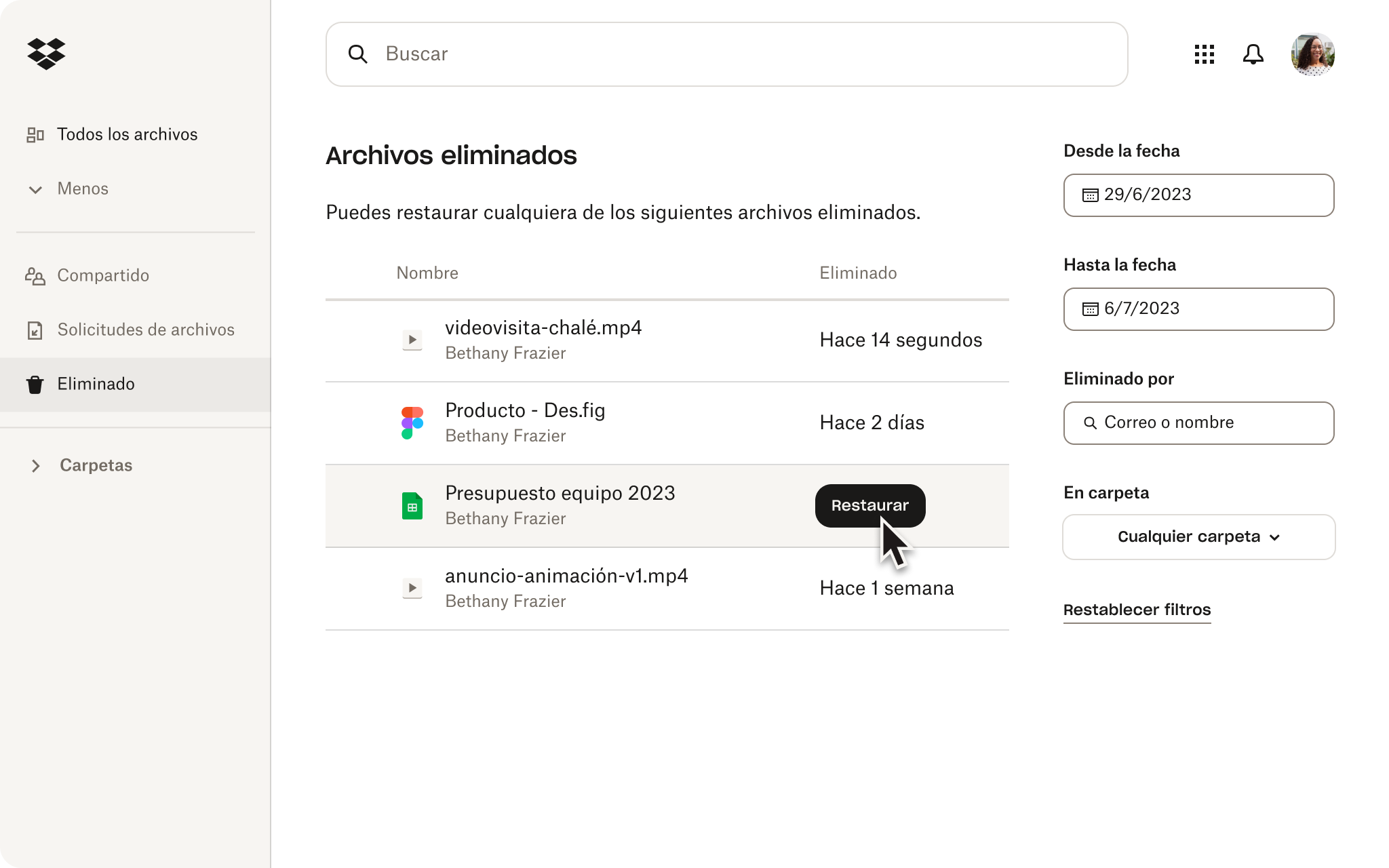
El almacenamiento en la nube es una solución cada vez más importante para uso personal y empresarial por igual. Es escalable, por lo que puedes obtener almacenamiento personalizado. Puedes acceder a tus archivos desde cualquier lugar, sin tener que cargar con un pesado disco duro externo. Además, al usarlo, no tendrás que renunciar a la velocidad ni al rendimiento de tu dispositivo
Si guardas todos tus archivos en la nube y solo tienes archivos del sistema y aplicaciones en tu ordenador, es posible que observes una mejora enorme en su funcionamiento.
Libera espacio de almacenamiento con Dropbox
Olvídate de los inconvenientes del poco espacio en disco y disfruta del acceso sin problemas a tus archivos desde cualquier dispositivo y en cualquier lugar. Con Dropbox, puedes almacenar, gestionar y realizar copias de seguridad de tus archivos importantes fácilmente sin ralentizar tu ordenador. Incluso puedes ahorrar espacio almacenando tus archivos y carpetas solo en línea.
Disfruta de la tranquilidad que te ofrecen las funciones de recuperación de archivos e historial de versiones, que te garantizan que nunca perderás trabajo importante. No dejes que los problemas de espacio en disco te frenen. Regístrate en Dropbox hoy mismo y disfruta de la libertad del almacenamiento en la nube.
Explora los recursos relacionados

Guía para almacenamiento de datos de ordenadores: ¿cuál es el mejor dispositivo de almacenamiento?
Ahora que hay disponibles tantos tipos diferentes de dispositivos de almacenamiento para ordenadores, elegir cómo almacenar los archivos puede resultar complicado. Consulta nuestra guía para descubrir qué opción se adapta mejor a tus necesidades.

